Sicherheitsfragen sind von Vorteil, wenn es darum geht, das Passwort Ihres Windows 10-Kontos zurückzusetzen. Wenn Sie sich Ihren Benutzernamen und Ihr Passwort jedoch bereits auswendig gelernt haben und/oder Ihre Zugangsdaten auf ein Blatt Papier geschrieben haben, könnten Sie versucht sein, die Sicherheitsfragen zu deaktivieren.
Wenn Sie das wirklich tun möchten, führen wir Sie durch den Prozess. Bevor wir eintauchen, denken Sie daran, dass es ohne diese Sicherheitseinstellungen ziemlich schwierig sein wird, Ihr Passwort wiederherzustellen.
Schritte zum Deaktivieren der Sicherheitseinstellungen unter Windows 10
Wenn Sie kürzlich Windows 10 installiert haben
Während der Out-of-Box-Erfahrung werden Sie aufgefordert, Ihr Konto einzurichten. Anstatt während der Einrichtung ein Passwort für Ihr Konto hinzuzufügen, können Sie dies später tun.
Nachdem Sie den Installationsvorgang abgeschlossen haben, halten Sie die Tasten STRG + ALT + ENTF gedrückt; Auf dem Bildschirm wird eine Liste mit verfügbaren Optionen angezeigt. Fahren Sie fort und wählen Sie aus Ein Passwort ändern.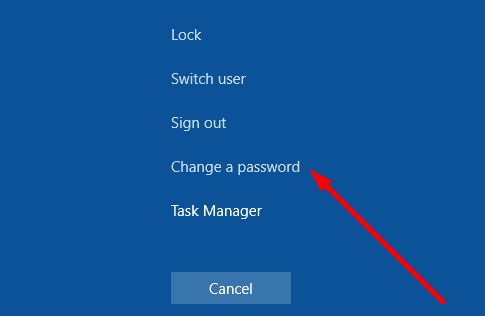
Sie können jetzt ein Passwort einrichten, um Ihr Konto zu schützen. Diesmal werden Sie jedoch nicht aufgefordert, Sicherheitsfragen hinzuzufügen.
Wenn Sie Ihre Sicherheitsfragen bereits eingerichtet haben
Benutzer von Windows 10 dürfen die Sicherheitsfragen nicht mehr in den Einstellungen ändern. Aus diesem Grund verwenden wir den Registrierungseditor.
- Typ regedit in der Windows-Suchleiste.
- Doppelklicken Sie auf den Registrierungseditor.
- Suchen Sie dann den folgenden Ordner:
- HKEY_LOCAL_MACHINE\SOFTWARE\Policies\Microsoft\Windows\System
- Klicken Sie mit der rechten Maustaste auf System um das Kontextmenü zu öffnen.
- Auswählen Neu → DWORD-Wert um einen neuen Schlüssel zu erstellen.
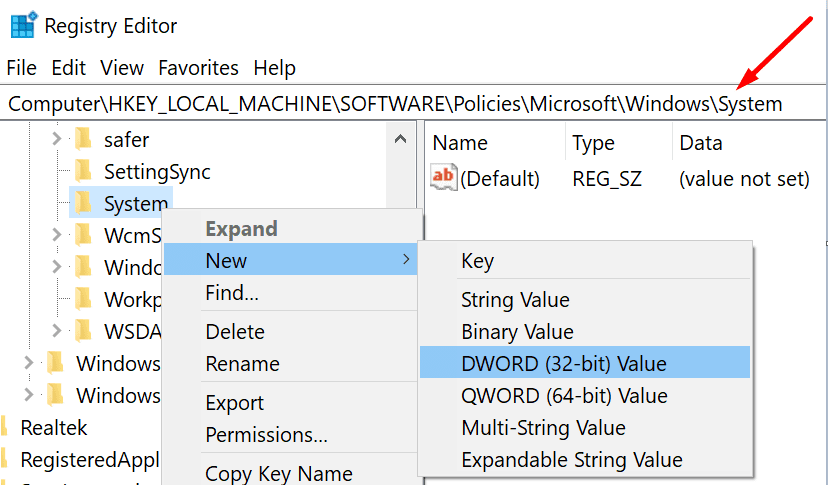
- Nennen Sie es NoLocalPasswordResetQuestions.
- Doppelklicken Sie dann auf den soeben erstellten Schlüssel.
- Gehe zum Messwert Feld und Typ 1 um Sicherheitsfragen zu deaktivieren.
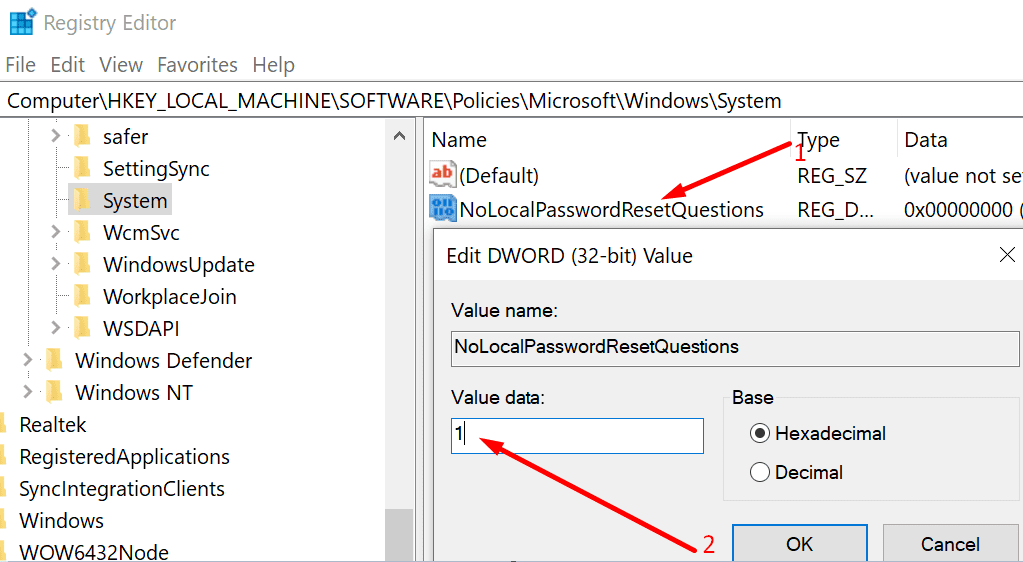
- Starten Sie Ihren Computer neu, damit die Änderungen vollständig wirksam werden.
Wenn Sie Sicherheitsfragen wieder aktivieren möchten, können Sie die Wertdaten auf 0 (null) ändern oder den Schlüssel NoLocalPasswordResetQuestions löschen.